Hoe bescherm je je smartphone? Waarschijnlijk hetzelfde als iedereen, met een wachtwoord. Maar omdat het niet erg handig is om het elke keer in te voeren, gebruiken we in de regel biometrie om het te ontgrendelen. Bij de meeste toestellen gaat het om vingerafdrukken, maar soms kan een gezicht of bijvoorbeeld de iris van de ogen voor hetzelfde doel worden gebruikt. Deze authenticatiemethode wordt als de meest betrouwbare beschouwd, omdat als het wachtwoord verloren kan gaan, de vingerafdruk of het oog dat niet kan. Een ander ding is dat het niet altijd zo veilig is als mensen denken, vooral in een noodgeval.
Ik wil geen onnodige analogieën maken of je nogmaals intimideren, maar soms kan er iets gebeuren wanneer je per ongeluk de mogelijkheid moet uitsluiten om je smartphone te ontgrendelen. Dit kan een arrestatie zijn, bewustzijnsverlies of iets anders dat wijst op een machteloosheid van uw kant. In deze staat kan iedereen zijn vinger pakken en op de scanner plaatsen, om nog maar te zwijgen van het apparaat naar zijn gezicht brengen en wachten tot het wordt ontgrendeld. Maar de ontwikkelaars hebben het voorzien.
Hoe de lockdown-modus werkt op Android




In Android was er blijkbaar, beginnend met de negende versie, een mechanisme genaamd Lockdown. Het doel is om de smartphone snel in de noodmodus te zetten, waardoor ontgrendeling met behulp van biometrie wordt verboden. In deze modus is de enige manier om toegang te krijgen tot de inhoud van de smartphone het invoeren van een wachtwoord, dat vermoedelijk alleen de eigenaar kan weten. Er zijn verschillende manieren om uw smartphone in de vergrendelingsmodus te zetten. Ze kunnen per merk en model verschillen, maar fabrikanten zijn over het algemeen beperkt tot slechts twee methoden.
De eerste is om vijf keer achter elkaar op de aan / uit-toets te drukken. U moet snel en zonder vertraging op drukken, zodat de smartphone uw opdracht correct interpreteert. In dit geval is biometrie uitgeschakeld, waardoor u alleen de mogelijkheid heeft om in te loggen met een wachtwoord. In sommige gevallen kan een noodoproep echter worden geactiveerd door vijf keer op de aan/uit-toets te drukken. Dit gebeurt bijvoorbeeld op Huawei en Honor smartphones. Daar is niets mis mee, je hoeft alleen maar op de annuleerknop te drukken.De tweede techniek is om biometrie op een iets zachtere manier uit te schakelen. Ga hiervoor naar “Instellingen” – “Biometrische gegevens en wachtwoorden” – “Vergrendelscherminstellingen” en schakel de optie “Vergrendelschermopties” in. Vervolgens moet u de aan / uit-knop ingedrukt houden totdat het afsluitmenu verschijnt, waar vanaf dat moment ook de “Lock”-toets verschijnt. Als u erop klikt, wordt alle biometrie uitgeschakeld, maar wordt er geen noodoproep geactiveerd.
Waarom biometrie uitschakelen?
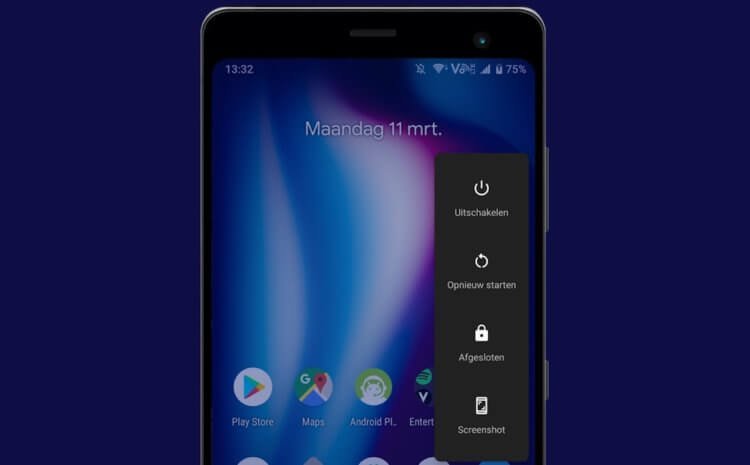
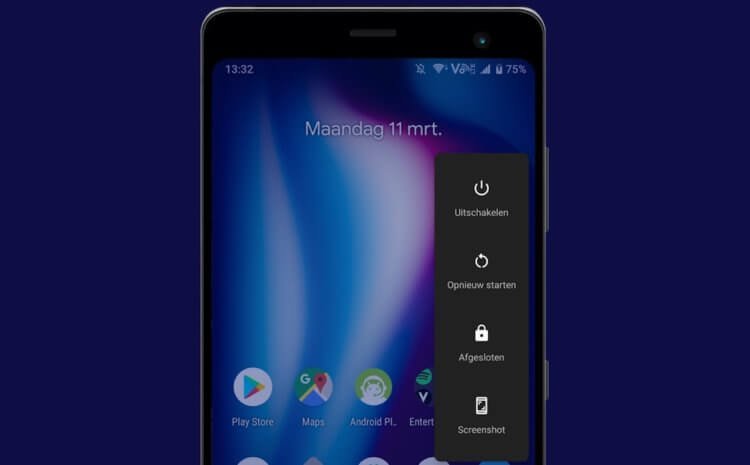
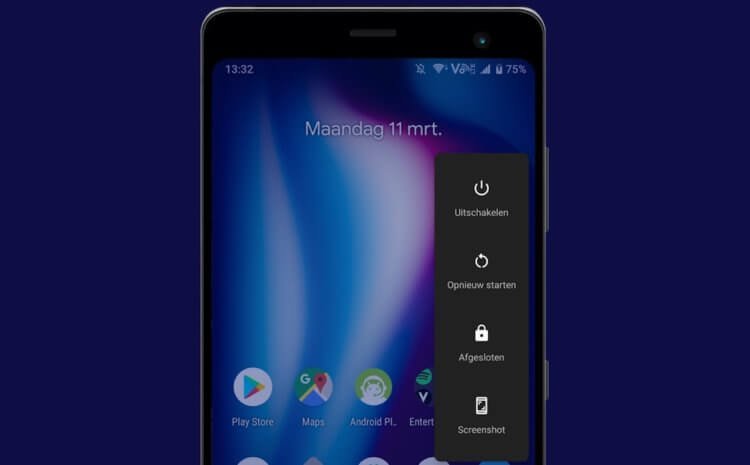
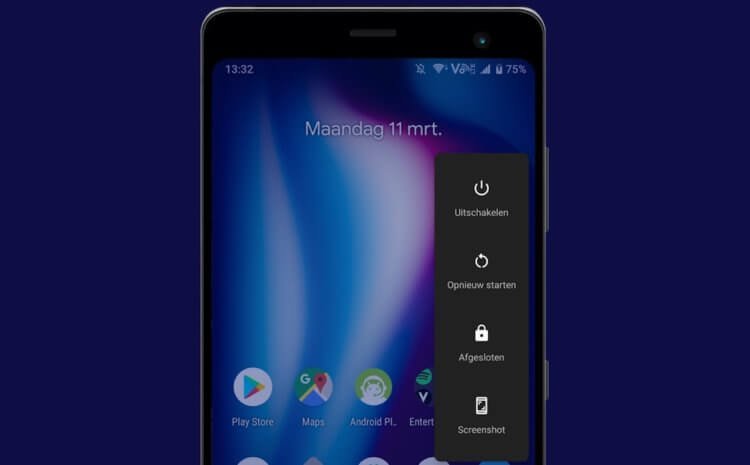
Persoonlijk vind ik de eerste methode beter, omdat deze sneller cheesy is. Het is voldoende om vijf keer snel op de aan / uit-knop te drukken, dus je kunt dit ook doen zonder dat anderen het opmerken. In het tweede geval moet je zelfs naar het scherm kijken om de smartphone in de vergrendelingsmodus te zetten, om nog maar te zwijgen van het feit dat voor sommige apparaten de aan / uit-knop alleen werkt als je hem 3-5 seconden ingedrukt houdt, wat is vrij veel lang. voor een noodgeval… Dus mijn keuze is vijf keer.
Hoewel situaties waarin vergrendeling vereist kan zijn zeldzaam zijn (mits u natuurlijk niet betrokken bent bij illegale activiteiten), moet u er rekening mee houden dat de mogelijkheid om biometrie uit te schakelen en ontgrendeling van uw smartphone te voorkomen voor iedereen nuttig kan zijn. Het is duidelijk dat als je wordt gemarteld, je hoogstwaarschijnlijk zelfs je wachtwoord zult geven, maar als je voelt dat je op het punt staat flauw te vallen, is het niet overbodig om het apparaat in de noodmodus te zetten en te voorkomen dat vreemden hem te pakken krijgen Je toestel. .



